一、yum介绍
linux下的jdk安装以及环境配置,有两种常用方法:
1.使用yum一键安装。
2.手动安装,在Oracle官网下载好需要的jdk版本,上传解压并配置环境。
这里介绍第一种方法,在此之前简单了解下yum。
yum 介绍
yum( Yellow dog Updater, Modified)是一个在 Fedora 和 RedHat 以及 SUSE 中的 Shell 前端软件包管理器。基于 RPM 包管理,能够从指定的服务器自动下载 RPM 包并且安装,可以自动处理依赖性关系,并且一次安装所有依赖的软件包,无须繁琐地一次次下载、安装。yum 提供了查找、安装、删除某一个、一组甚至全部软件包的命令,而且命令简洁而又好记。
yum [options] [command] [package ...]
options:可选,选项包括-h(帮助),-y(当安装过程提示选择全部为 "yes"),-q(不显示安装的过程)等等。
command:要进行的操作。
package:安装的包名。
yum常用命令
1. 列出所有可更新的软件清单命令:yum check-update
2. 更新所有软件命令:yum update
3. 仅安装指定的软件命令:yum install <package_name>
4. 仅更新指定的软件命令:yum update <package_name>
5. 列出所有可安裝的软件清单命令:yum list
6. 删除软件包命令:yum remove <package_name>
7. 查找软件包命令:yum search <keyword>
8. 清除缓存命令:
yum clean packages: 清除缓存目录下的软件包
yum clean headers: 清除缓存目录下的 headers
yum clean oldheaders: 清除缓存目录下旧的 headers
yum clean, yum clean all (= yum clean packages; yum clean oldheaders) :清除缓存目录下的软件包及旧的 headers
二、jdk安装
1.首先执行以下命令查看可安装的jdk版本:
yum -y list java*
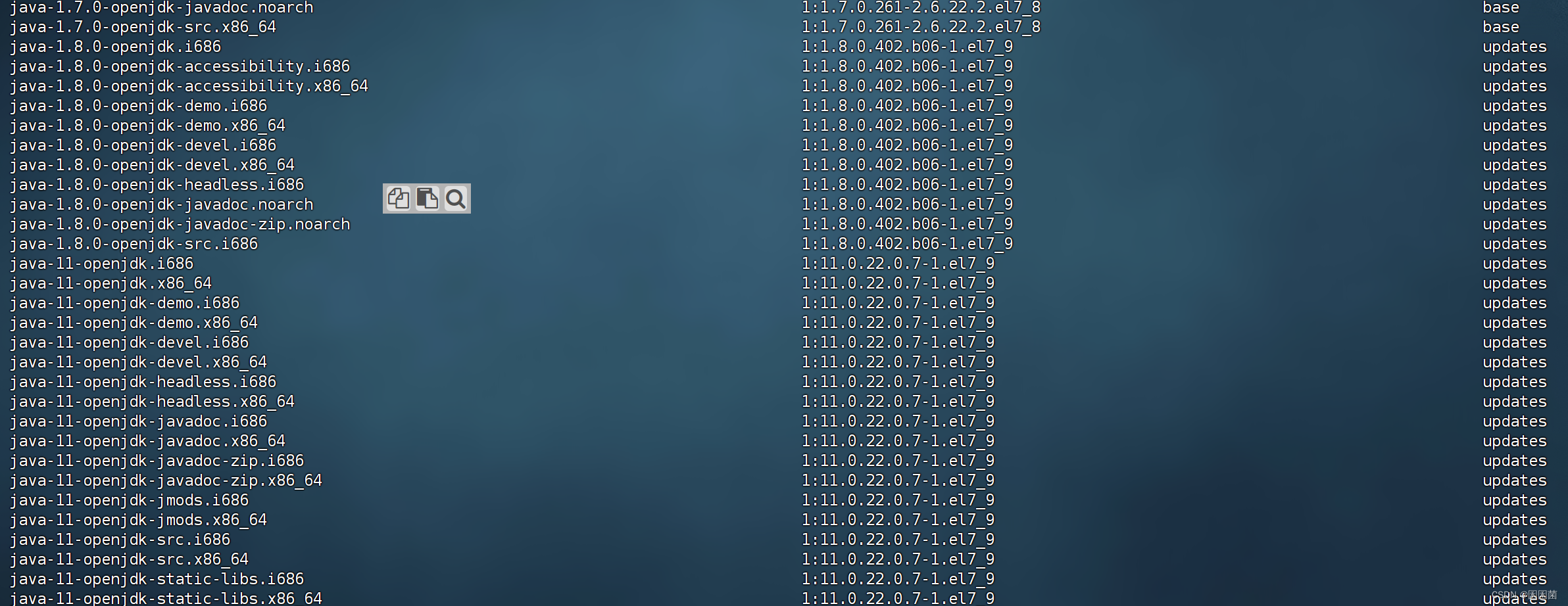
2.选择自己需要的jdk版本进行安装,比如这里安装1.8,执行以下命令:
yum install -y java-1.8.0-openjdk-devel.x86_64
3.安装完成之后,查看安装的jdk版本,输入以下指令:
java -version
便可以看到自己安装的jdk版本信息,且自动安装把jdk安装在/user/lib/jvm下。

三、tomcat安装
Tomcat 是由 Apache 开发的一个 Servlet 容器,实现了对 Servlet 和 JSP 的支持,并提供了作为Web服务器的一些特有功能,如Tomcat管理和控制平台、安全域管理和Tomcat阀等。
简单来说,Tomcat是一个WEB应用程序的托管平台,可以让用户编写的WEB应用程
序,被Tomcat所托管,并提供网站服务。即让用户开发的WEB应用程序,变成可以被访问的网页。
操作步骤如下:
CentOS系统默认开启了防火墙,阻止外部网络流量访问系统内部,解决办法有两种:
1)、关闭防火墙
2)、配置防火墙规则,放行端口
# 2选1即可
# 方式1:关闭防火墙
systemctl stop firewalld # 关闭防火墙
systemctl disable firewalld # 停止防火墙开机自启
# 方式2:放行8080端口的外部访问
firewall-cmd --add-port=8080/tcp --permanent
firewall-cmd --reload
firewall-cmd --query-port=8080/tcp
# --add-port=8080/tcp 表示放行8080端口的tcp访问,
# --permanent表示永久生效
# 重新载入防火墙规则使其生效
# 查询8080端口是否开启
这里演示方式2,依次执行以下代码:如图显示即为成功。
三条命令的作用分别是:永久放行8080端口的tcp访问,生效防火墙规则,查询8080端口是否开启。
firewall-cmd --add-port=8080/tcp --permanent
firewall-cmd --reload
firewall-cmd --query-port=8080/tcp
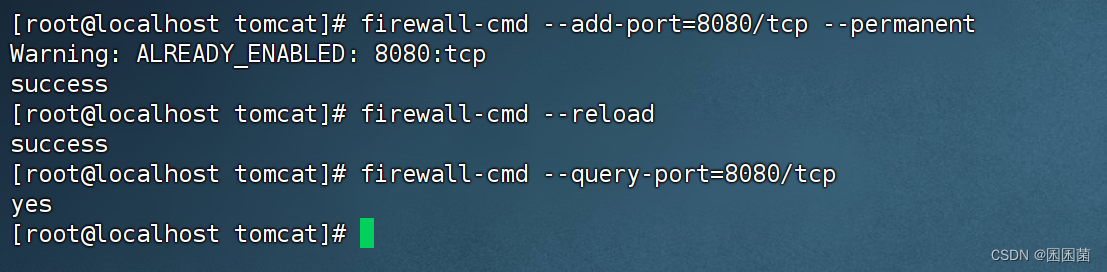
使用rz命令选择下好的文件上传,或者使用xftp上传,我是放置在/opt下面,创建了一个Tomcat文件夹(这里是后面截的图,实际这一步应该没有解压后的文件):
官网下载比较慢,网盘地址放在这里:
链接:https://pan.baidu.com/s/1viBSNSeAK5olqwdtRTxhUw?pwd=afso
提取码:afso
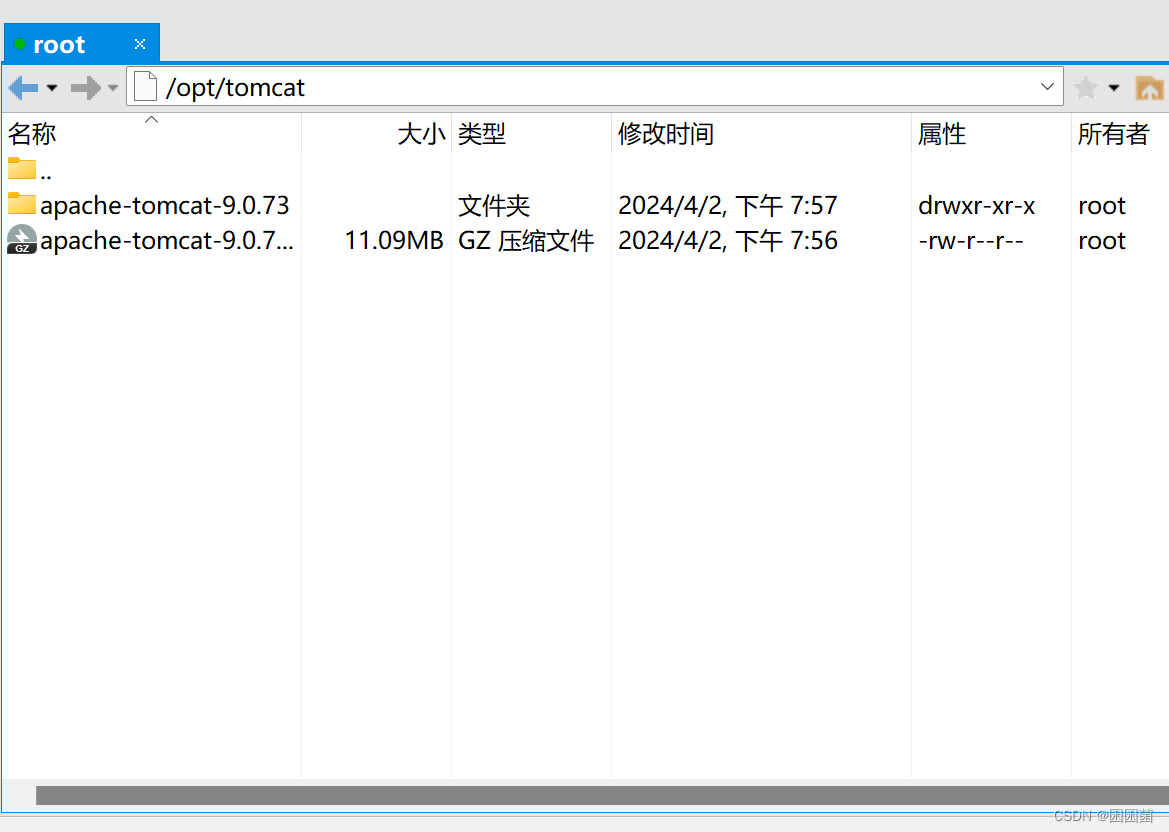
使用root用户操作,确保有权限来解压文件,执行命令:
tar -xvf apache-tomcat-9.0.73.tar.gz
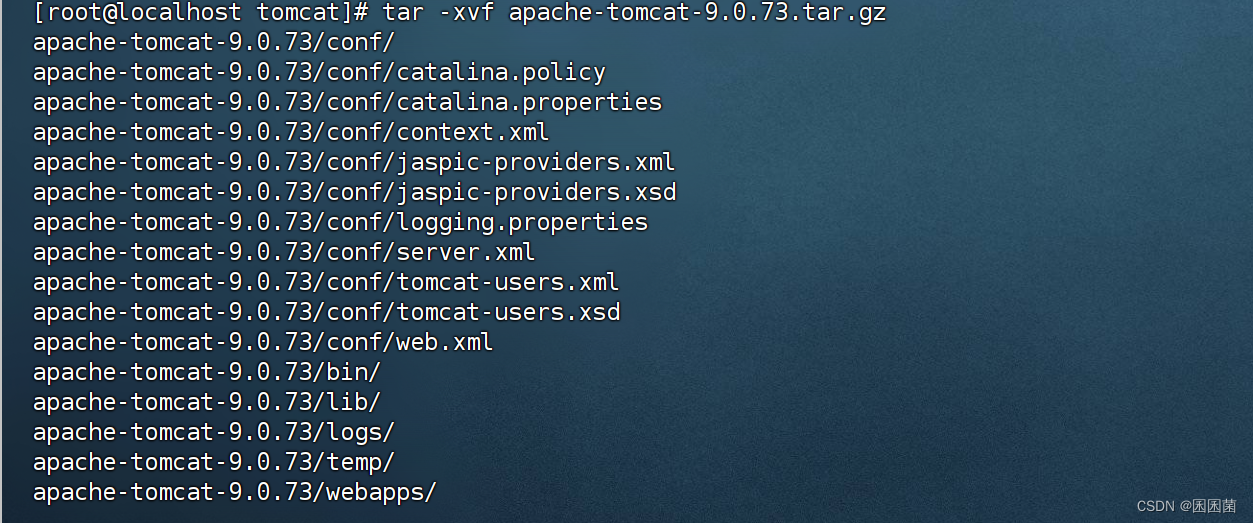
在tomcat文件夹下使用ls 或ls -l查看是否解压成功,多出一个文件夹:
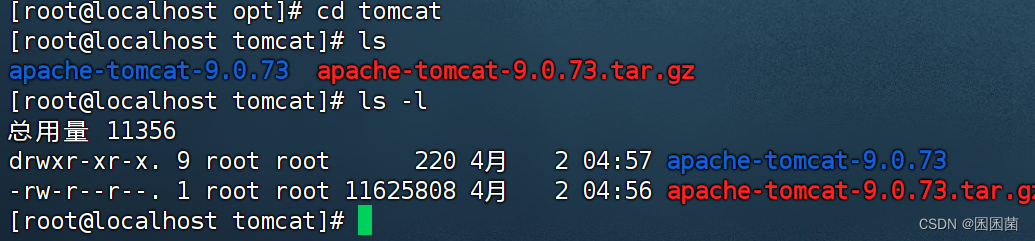
解压成功后,tomcat下使用命令启动tomcat;
./apache-tomcat-9.0.73/bin/startup.sh

浏览器输入IP地址访问Tomcat的WEB页面:
http://192.168.58.128:8080
#可以使用ifconfig查看IP,我的是192.168.58.128
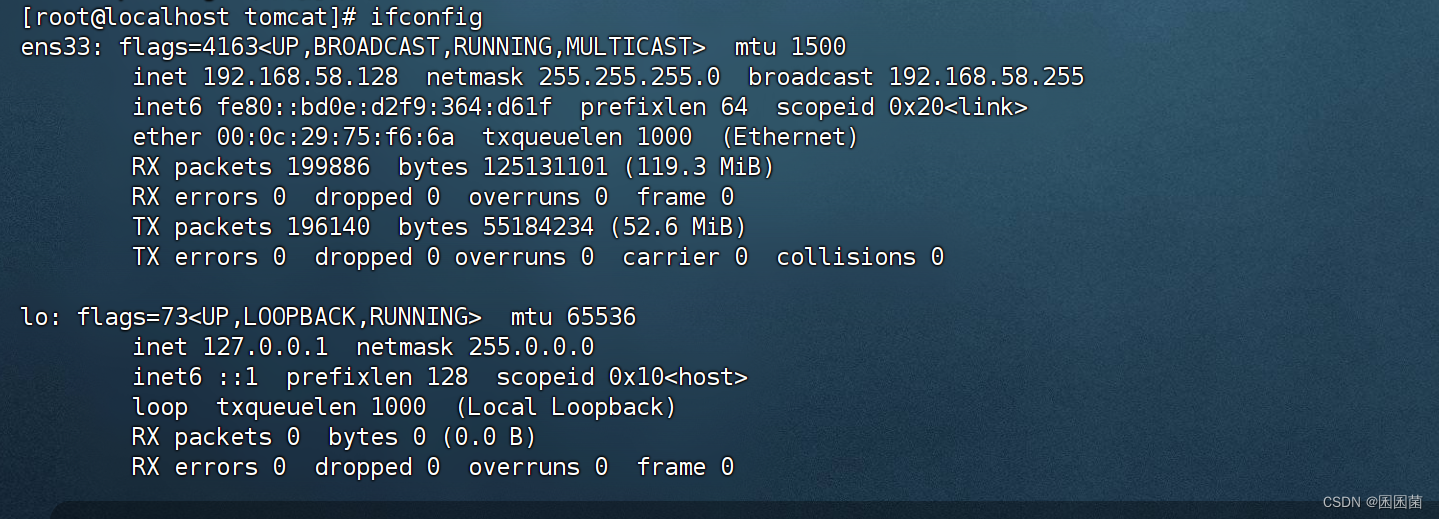
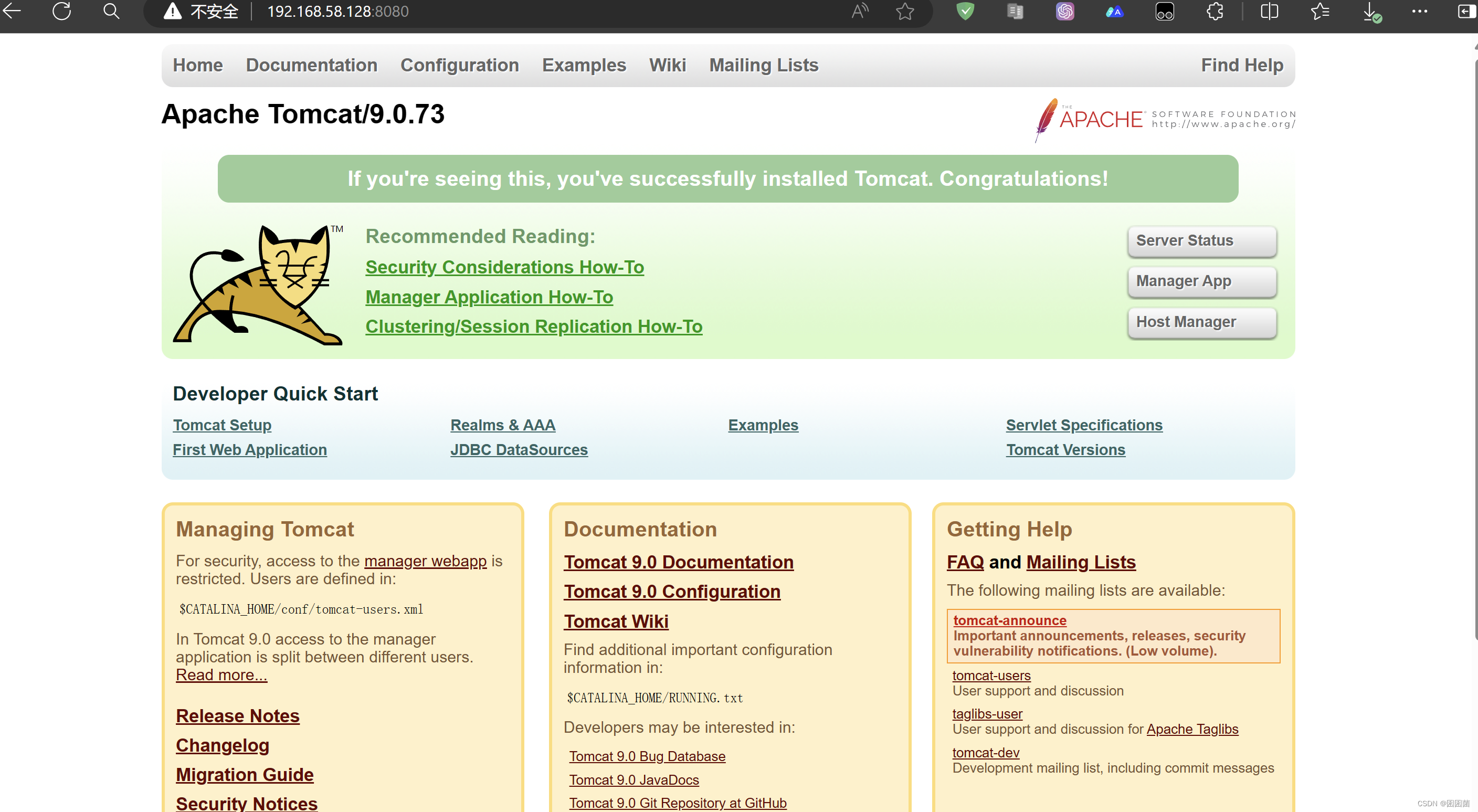
至此,tomcat安装启动全部结束。










